Escape from Tarkov의 서버 연결 끊김에 대한 9가지 수정 사항

Escape from Tarkov에서 서버 연결 끊김 문제를 해결하기 위한 9가지 테스트 솔루션을 즉시 수행하세요.
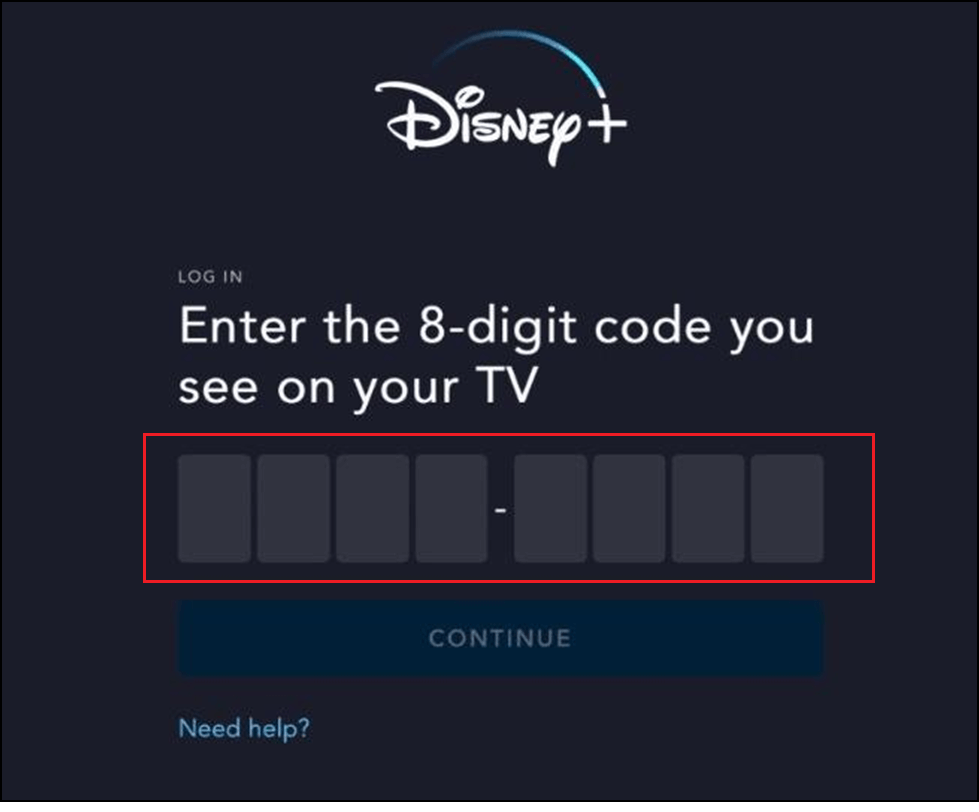
좋아하는 비디오나 영화를 즐기던 중 갑자기 Windows 미디어 플레이어 레거시에서 4K 비디오가 재생되지 않는 현상이 발생했습니다 . 이 문제는 Windows 10 또는 Windows 11 PC 및 노트북에서 자주 발생합니다.
이는 미디어 플레이어가 MP4 형식을 지원하지 않는 경우 , MP4 파일이 손상되었거나 손상된 경우, 오래된 드라이버 등 다양한 이유로 인해 발생합니다.
그러나 문제를 해결하는 것은 그리 어렵지 않습니다. 이 게시물에서는 Windows Media Player 레거시 문제에서 4K 비디오를 재생할 수 없는 문제를 해결할 수 있는 솔루션을 나열했습니다 .
손상된 Windows 시스템 파일을 복구하려면 고급 시스템 복구를 권장합니다.
이 소프트웨어는 Windows 오류를 수정하고, 맬웨어로부터 사용자를 보호하고, 정크 파일을 정리하고, 최대 성능을 위해 PC를 최적화하는 간단한 3단계를 수행하는 원스톱 솔루션입니다.
Windows Media Player 레거시에서 재생되지 않는 4k 비디오를 수정하는 방법은 무엇입니까?
문제 해결 단계를 시작하기 전에 Windows 미디어 플레이어와 관련된 모든 프로세스를 닫은 후 장치를 다시 시작해 보십시오. 그래도 도움이 되지 않으면 다음 해결 방법을 시도해 보세요.
목차
비녀장
해결 방법 1: 코덱 업데이트
Windows Media Player에서 코덱을 업데이트하면 응용 프로그램이 4K 콘텐츠에 필요한 H.265/HEVC 코덱 과 같은 최신 형식으로 인코딩된 미��어 파일을 재생하고 생성할 수 있습니다 .
4K 비디오 콘텐츠 재생을 위해 타사 비디오 플레이어와도 호환되므로 원활한 재생 환경이 보장됩니다.
참고: VLC 미디어 플레이어와 같은 일부 미디어 플레이어에는 코덱이 내장되어 있으며 자동으로 업데이트할 수 있습니다. 미디어 플레이어의 설정이나 기본 설정을 확인하여 코덱 업데이트 옵션을 제공하는지 확인하세요.
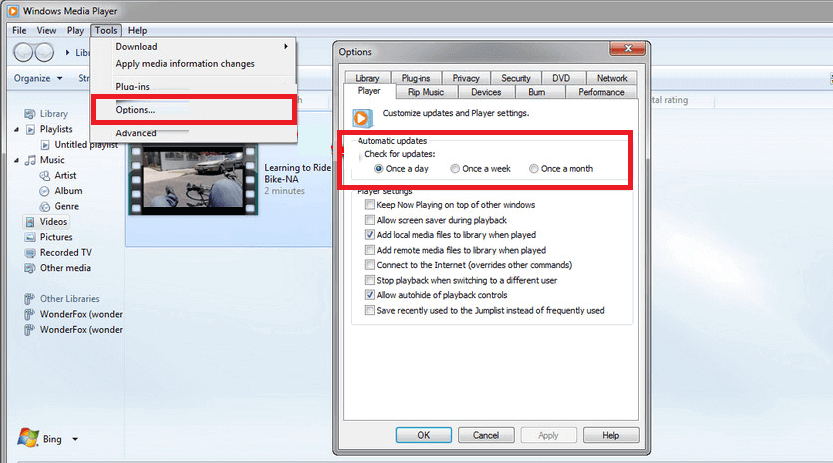
이 코덱 패키지를 직접 방문하여 필요한 코덱을 다운로드하고 설치할 수도 있습니다 .
해결 방법 2: 하드웨어 호환성 확인
컴퓨터 시스템이 4K 비디오를 재생할 만큼 강력하지 않으면 결과적으로 성능 저하 문제가 발생합니다. 따라서 Windows 미디어 플레이어에서 4K 비디오를 재생하기 전에 PC의 하드웨어 호환성을 확인하면 Windows 미디어 플레이어 레거시 문제에서 4K 비디오를 재생할 수 없는 문제를 방지 하고 원활한 재생 환경을 보장할 수 있습니다.
해결 방법 3: 그래픽 드라이버 업데이트
그래픽 카드 업데이트에는 비디오 재생 최적화가 포함되는 경우가 많으며 4K 비디오에 사용되는 최신 비디오 코덱 및 형식과의 호환성이 향상됩니다.
업데이트된 드라이버는 고해상도 콘텐츠를 효과적으로 디코딩하고 렌더링할 수 있으므로 Windows 미디어 플레이어 레거시 문제에서 4K 비디오를 재생할 수 없는 문제 없이 보다 원활한 재생 환경을 제공합니다 .
.exe 파일이 PC에 다운로드됩니다. 드라이버를 설치하려면 해당 파일을 두 번 클릭하여 실행하세요.
또한 Driver Updater 도구를 사용하여 드라이버를 업데이트할 수도 있습니다. 이 소프트웨어는 오래된 드라이버를 자동으로 업데이트하고 기타 드라이버 관련 문제를 쉽게 해결할 수 있습니다.
해결 방법 4: 하드웨어 가속 디코딩 활성화
하드웨어 가속 디코딩이 활성화되면 GPU는 디코딩 프로세스를 보다 효율적으로 처리하여 4K 비디오를 원활하게 재생할 수 있습니다. 하드웨어 가속이 없으면 CPU(중앙 처리 장치)만으로는 복잡한 비디오 데이터를 디코딩하는 데 어려움을 겪을 수 있으며 이로 인해 끊김, 지연이 발생하거나 비디오가 전혀 재생되지 않을 수도 있습니다.
앱에서 이 설정을 활성화하려면 다음 지침을 따르세요.
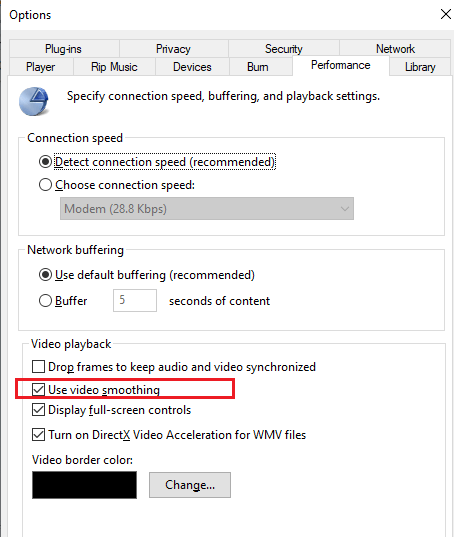
또한 읽어 보세요: 일반적인 VLC 미디어 플레이어 문제 4가지 및 완전한 해결 방법
해결 방법 5: 4k 비디오 파일 무결성 확인
4K 비디오 파일의 무결성을 확인하면 YouTube에서 다운로드한 4K 비디오를 재생할 수 없는 오류나 파일 구조 또는 데이터의 불일치를 식별하고 수정할 수 있습니다 .
이렇게 하면 비디오 파일이 복구되어 Windows Media Player에서 재생할 수 있게 됩니다. 이는 비디오 파일의 모든 필수 구성 요소가 손상되지 않고 올바른 형식인지 확인하여 미디어 플레이어가 비디오를 적절하게 디코딩하고 재생할 수 있도록 합니다.
이 작업을 수행하는 데 사용할 수 있는 온라인 도구가 인터넷에 많이 있습니다.
해결 방법 6: 비디오 품질 낮추기
4K 비디오는 3840×2160 픽셀 해상도의 고품질 비디오 이며 원활하게 재생하려면 상당한 처리 능력과 리소스가 필요합니다.
Windows Media Player 레거시는 4K 비디오의 높은 요구 사항을 처리하는 데 어려움을 겪을 수 있으며 이로 인해 끊김이나 정지와 같은 재생 문제가 발생할 수 있습니다. 비디오 품질을 낮추려면 다음 도구를 사용해 보십시오.
해결 방법 7: 다른 미디어 플레이어 사용
VLC, PotPlayer, DivX Player 및 Kodi와 같은 다른 많은 미디어 플레이어는 다른 많은 추가 기능 및 사용자 정의 옵션과 함께 쉽게 4K 비디오를 지원합니다.
Windows Media Player가 4K 비디오를 재생할 수 없는 주된 이유는 제한된 코덱 지원 때문입니다. 이러한 미디어 플레이어는 Windows Media Player에 비해 더 넓은 범위의 코덱을 제공하므로 4K 비디오를 더 좋고 원활하게 재생할 수 있습니다.
권장 솔루션 – Windows 오류 수정 및 PC 성능 향상
Windows 오류 및 성능 문제를 해결하기 위한 원스톱 솔루션을 찾고 있다면 .
이것은 다양한 Windows PC 오류 및 문제를 처리하기 위해 전문가가 개발한 고급 복구 도구입니다. 게임 오류, 레지스트리 오류, BSOD 오류, 응용 프로그램 오류, DLL 오류 등 이 도구를 사용하여 쉽게 해결할 수 있는 몇 가지 문제는 다음과 같습니다 .
이와 함께 손상된 Windows 시스템 파일을 복구하고, 바이러스/악성 프로그램으로부터 시스템을 안전하게 유지하며, 성능 관련 문제를 해결하여 PC 성능을 향상시킵니다.
최종 단어
Windows 미디어 플레이어 레거시에서 재생되지 않는 4K 비디오로 인해 어려움을 겪고 있다면 이 문서가 이 문제를 영구적으로 해결하는 데 도움이 되었을 것입니다.
이 블로그에서는 많은 PC 사용자에게 효과가 있었던 간단한 솔루션을 시도해 보았는데 그 중 하나가 확실히 도움이 될 것으로 추정됩니다.
행운을 빌어요…!
Escape from Tarkov에서 서버 연결 끊김 문제를 해결하기 위한 9가지 테스트 솔루션을 즉시 수행하세요.
이 문서를 읽고 해결 방법에 따라 Windows 10 PC에서 응용 프로그램이 그래픽 하드웨어 오류에 액세스하지 못하도록 차단되었습니다.
이 기사는 bootrec/fixboot 액세스 거부 오류를 수정하는 유용한 솔루션을 제공합니다. CHKDSK 실행, 부트로더 복구, 시작 복구 및 더 많은 방법을 알아보세요.
Valheim이 계속 충돌/멈춤, 검은 화면, 실행되지 않음 또는 기타 문제가 있습니까? Valheim 문제를 해결하려면 다음 솔루션을 따르십시오.
Steam 친구 네트워크에 연결할 수 없음 오류를 수정하는 방법을 배우고 친구의 네트워크에 연결할 수 없는 Steam 오류를 해결하는 5가지 테스트된 솔루션을 따르십시오.
레지던트 이블 7 게임을 스트리밍할 수 없습니다. 단계별 안내에 따라 게임 오류를 해결하고 중단 없이 게임을 플레이하십시오.
corsair 유틸리티 엔진 업데이트 오류를 해결하고 이 도구의 새로운 기능에 액세스하기 위한 문제 해결 솔루션을 알아보십시오.
PS5 컨트롤러가 연결되지 않거나 동기화되지 않으면 이러한 PS5 컨트롤러 연결 문제를 해결하기 위해 시도되고 테스트된 솔루션을 시도하십시오.
PC에서 젤다의 전설: 야생의 숨결을 플레이하고 싶으신가요? 여기에서 Windows PC에서 Legend Of Zelda BOTW를 플레이할 수 있는 모든 방법을 확인하십시오.
Windows 10 업데이트 오류 0x800706D9 문제를 해결하고 사용 가능한 업데이트를 설치한 다음 주어진 솔루션에 따라 Windows를 오류 없이 만들고 싶습니다.


![[수정됨] Valheim이 계속 충돌, 정지, 검은색 화면, 문제를 시작하지 않음 [수정됨] Valheim이 계속 충돌, 정지, 검은색 화면, 문제를 시작하지 않음](https://luckytemplates.com/resources1/images2/image-5324-0408150843143.png)
![수정됨: Steam 친구 네트워크에 연결할 수 없는 오류 [5가지 빠른 수정] 수정됨: Steam 친구 네트워크에 연결할 수 없는 오류 [5가지 빠른 수정]](https://luckytemplates.com/resources1/images2/image-3269-0408150819144.png)
![[수정됨] 레지던트 이블 7 바이오하자드 게임 충돌, 오류 등! [수정됨] 레지던트 이블 7 바이오하자드 게임 충돌, 오류 등!](https://luckytemplates.com/resources1/images2/image-994-0408150718487.png)



